一般现在的家庭都是使用无线路由器发射WiFi信号进行无线上网了,有些网友刚买回家用路由器,还不清楚家庭路由器怎么安装使用。下面小编就教下大家家用路由器安装方法步骤。
工具/原料:
系统版本:windows10系统
品牌型号:联想小新pro14
工具版本:TP-LINK路由器
方法/步骤:
1、首先借助一根网线将其中一头插入到光猫的千兆接口里面。
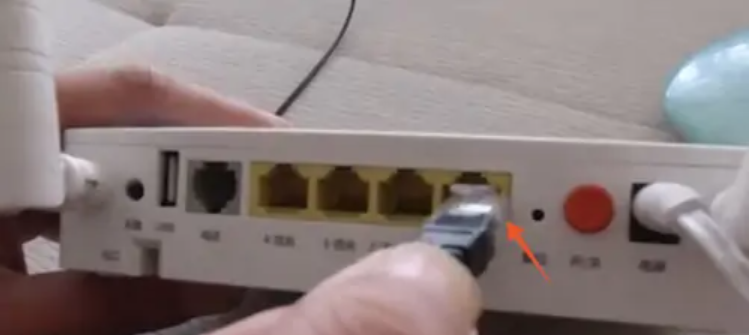
2、再将网线的另一头插入到路由器的WAN口里面,看到灯亮了就代表路由器连接成功了。

3、然后找到路由器背面的地址,打开电脑浏览器登陆进入到管理地址界面。

4、点击创建管理员密码,设置管理员密码后点击确定。

5、在第二个上网设置的界面,如果是单独的光猫,就将上网方式选择为宽带拨号上网。

6、如果是光猫路由器一体的,就将上网方式选择自动获得ip地址。

7、进入下一步的无线设置界面。

8、在这个界面依次设置无线名称和无线密码就可以啦,这样电脑等设备就可以搜索这个路由器网络连接使用了。

总结:
以上便是家用路由器安装设置的方法步骤,基本大多数的路由器设置方法都大同小异,有需要的网友可参照教程操作。